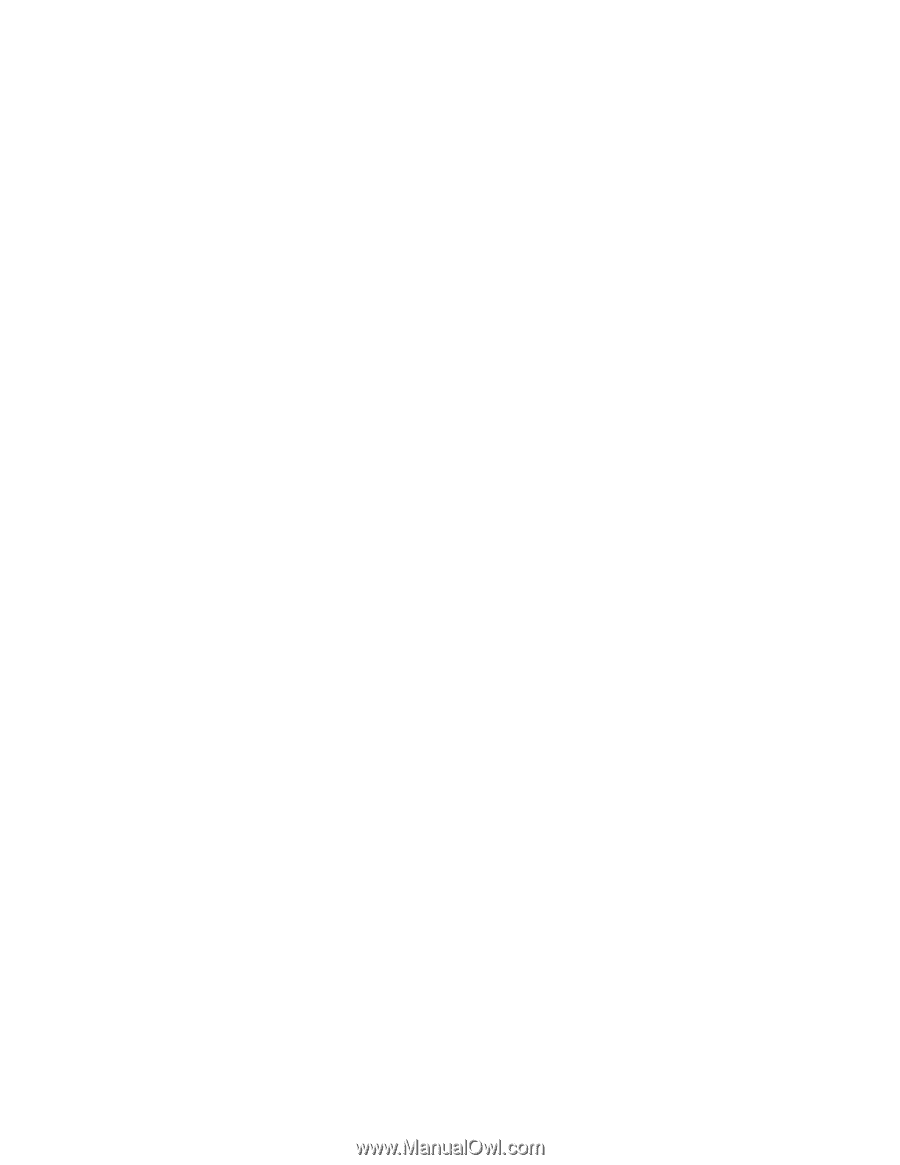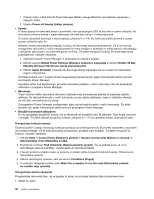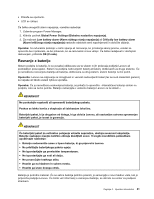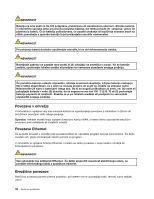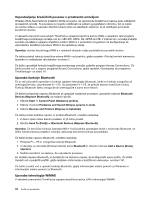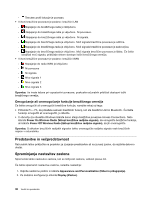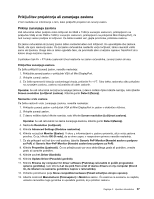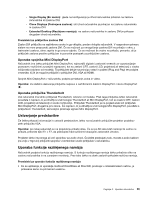Lenovo ThinkPad T430s (Slovenian) User Guide - Page 50
Vzpostavljanje brezžičnih povezav s prostranim omrežjem, Uporaba funkcije Bluetooth, Uporaba
 |
View all Lenovo ThinkPad T430s manuals
Add to My Manuals
Save this manual to your list of manuals |
Page 50 highlights
Vzpostavljanje brezžičnih povezav s prostranim omrežjem Wireless Wide Area Network (brezžični WAN) omogoča, da vzpostavite brezžične povezave prek oddaljenih ali zasebnih omrežij. Te povezave je mogoče vzdrževati na velikem geografskem območju, kot je mesto ali celotna država, z uporabo številnih lokacij anten ali satelitskih sistemov, ki jih vzdržujejo ponudniki brezžičnih storitev. V nekaterih prenosnih računalnikih ThinkPad je vgrajena brezžična kartica WAN z nekaterimi tehnologijami brezžičnega prostranega omrežja, kot so 1xEV-DO, HSPA, 3G, GPRS ali LTE. V internet ali v omrežje podjetja se lahko povežete z vgrajeno brezžično kartico WAN in s pomožnim programom za konfiguriranje za vzpostavitev brezžične povezave WAN in za nadziranje stanja. Opomba: storitev brezžičnega WAN-a v nekaterih državah nudijo pooblaščeni ponudniki storitev. Če želite poiskati lokacijo brezžične antene WAN v računalniku, glejte razdelek »Položaj krmilnih elementov, spojnikov in indikatorjev računalnika« na strani 1. Če želite uporabljati funkcijo brezžičnega prostranega omrežja, zaženite program Access Connections. Če želite izvedeti več o zagonu programa Access Connections, glejte razdelek »Dostopanje do programov ThinkVantage« na strani 14. Uporaba funkcije Bluetooth Če je vaš računalnik opremljen s funkcijo vgrajene tehnologije Bluetooth, lahko to funkcijo omogočite ali onemogočite tako, da pritisnete Fn + F5. Ko pritisnete Fn + F5, se prikaže seznam brezžičnih funkcij. Funkcijo Bluetooth lahko omogočite ali onemogočite s samo enim klikom. Če želite konfigurirati napravo Bluetooth ali upravljati nastavitve povezave, uporabite možnost Bluetooth Devices (Naprave Bluetooth) na nadzorni plošči. 1. Kliknite Start ➙ Control Panel (Nadzorna plošča). 2. Kliknite možnost Hardware and Sound (Strojna oprema in zvok). 3. Kliknite Devices and Printers (Naprave in tiskalniki). Če želite poslati podatke napravi, ki podpira Bluetooth, naredite naslednje: 1. Z desno tipko miške kliknite podatke, ki jih želite poslati. 2. Izberite Send To (Pošlji) ➙ Bluetooth Devices (Naprave Bluetooth). Opomba: Če brezžično funkcijo (standard 802.11) računalnika uporabljate hkrati z možnostjo Bluetooth, se lahko hitrost prenosa podatkov zmanjša, delovanje brezžične funkcije pa poslabša. Če želite dodati napravo Bluetooth, naredite naslednje: 1. Pritisnite Fn + F5 in omogočite funkcijo Bluetooth. 2. V območju za obvestila Windows kliknite ikono Bluetooth in izberite možnost Add a Device (Dodaj napravo). 3. Sledite navodilom na zaslonu, da vzpostavite povezavo. Ko dodate napravo Bluetooth, jo dvokliknite na seznamu naprav, da konfigurirate njene profile. Če želite izvedeti več o podprtih profilih, glejte razdelek »Informacije o brezžičnem delovanju« na strani 161. Če želite izvedeti več o uporabi funkcije Bluetooth, glejte informacijski sistem pomoči za Windows in informacijski sistem pomoči za Bluetooth. Uporaba tehnologije WiMAX V nekaterih prenosnikih ThinkPad je vgrajena brezžična kartica LAN s tehnologijo WiMAX. 34 Vodič za uporabnika